تنزيل وتحديث برنامج تشغيل OpenGL لنظام التشغيل Windows 10 و11
نشرت: 2023-11-04فيما يلي العديد من الطرق غير المرهقة للعثور على برنامج تشغيل OpenGL لنظام التشغيل Windows 10 و11 وتنزيله وتثبيته. تابع القراءة إلى المقالة بأكملها للحصول على التفاصيل الكاملة.
أثناء ممارسة الألعاب، قد تواجه فجأة مشكلة OpenGL، مثل "لا يمكن العثور على اسم برنامج تشغيل Intel ICD OpenGL." أو، إذا كنت تريد تجربة لعب أفضل، فيجب عليك ببساطة التأكد من أن برامج التشغيل الخاصة ببطاقات الرسومات Intel وAMD وNVIDIA الخاصة بك كلها محدثة.
ومع ذلك، ما هو برنامج OpenGL بالضبط؟ وكيف يمكنك تحديث برامج التشغيل؟ تابع القراءة للحصول على إجابات لمثل هذه الأسئلة.
ما هو برنامج OpenGL؟
OpenGL هو اختصار يرمز إلى Open Graphics Library. هذه المكتبة هي التي تسمح بتنفيذ العمليات عالية الأداء بسلاسة على وحدة معالجة الرسومات الخاصة بك. يدعم OpenGL أيضًا برامج تشغيل وتطبيقات الفيديو الأخرى، مثل Direct X، بحيث يمكنك الاستمتاع بتجربة لعب أكثر متعة على جهاز الكمبيوتر الذي يعمل بنظام Windows.
OpenGL هو نوع آخر من واجهات برمجة التطبيقات الرسومية ثلاثية الأبعاد التي يمكنها تحسين جودة الرسومات والصور في الخلفية من خلال الاتصال بوحدة المعالجة المركزية وبطاقة الرسومات لديك لتعزيز أداء أجهزتك.
يتم دائمًا تثبيت برامج تشغيل OpenGL مسبقًا في نظام Windows الخاص بك؛ ومع ذلك، إذا لم تكن برامج التشغيل موجودة لسبب ما أو لم يتم تحديثها بشكل صحيح، فقد تلاحظ بعض الأداء البطيء في وحدة بطاقة الرسومات الجديدة. هذا هو السبب وراء حاجتك إلى تحديث برامج تشغيل OpenGL الخاصة بك.
كيفية تنزيل وتثبيت وتحديث برنامج تشغيل OpenGL لنظام التشغيل Windows 10 و11
هناك ثلاث طرق يمكنك من خلالها تنزيل برنامج تشغيل OpenGL على نظام التشغيل Windows 11 و10. ألقِ نظرة عليها أدناه!
الطريقة الأولى: الطريقة اليدوية لتنزيل برنامج تشغيل OpenGL
لتحديث برامج التشغيل القديمة يدويًا، تحتاج أولاً إلى تحديد نوع بطاقة الرسومات المثبتة حاليًا على جهاز الكمبيوتر الخاص بك. ثانيًا، عليك تحديد إصدار نظام التشغيل الذي يعمل حاليًا على نظامك. بعد ذلك، يمكنك تنزيل أحدث برنامج تشغيل لبطاقة الرسومات الخاصة بك من موقع الويب الخاص بالشركة المصنعة لبطاقة الرسومات، مثل الشركات المعروفة Intel وNVIDIA وAMD. كل ما تحتاجه هو رقم طراز بطاقة الرسومات الخاصة بك وإصدار نظام التشغيل.
بمجرد تنزيل برنامج التثبيت، قم بتشغيله واتبع التعليمات التي تظهر على الشاشة لتثبيت تحديثات برنامج التشغيل OpenGL بنجاح على نظامي التشغيل Windows 10 و11. بعد ذلك، أعد تشغيل جهاز الكمبيوتر الخاص بك لحفظ برامج التشغيل الجديدة.
اقرأ أيضًا: كيفية تحديث برامج تشغيل الرسومات في نظام التشغيل Windows 10 {دليل بسيط}
الطريقة الثانية: تثبيت آخر تحديث لبرنامج تشغيل OpenGL في إدارة الأجهزة
يعد "إدارة الأجهزة" برنامجًا مفيدًا تم تثبيته مسبقًا على كافة إصدارات نظام التشغيل Microsoft Windows. يتمتع المستخدمون بالقدرة على فحص وإدارة جميع الأجهزة الطرفية المتصلة بنظام الكمبيوتر. لذلك، إذا كنت مهتمًا بتنزيل برنامج تشغيل OpenGL لنظام التشغيل Windows 10، 11 بمساعدة برنامج إدارة الأجهزة. هذا هو الإجراء الذي يجب اتباعه:
الخطوة 1: يمكنك فتح "إدارة الأجهزة" بالضغط في نفس الوقت على شعار Windows + مفتاح X على لوحة المفاتيح، ثم تحديد الخيار من قائمة الوصول السريع. 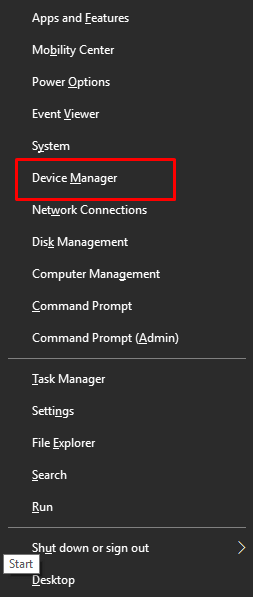

الخطوة 2: تحتاج إلى تحديد محولات العرض في إدارة الأجهزة، ثم قم بتوسيع الفئة بالنقر المزدوج عليها. 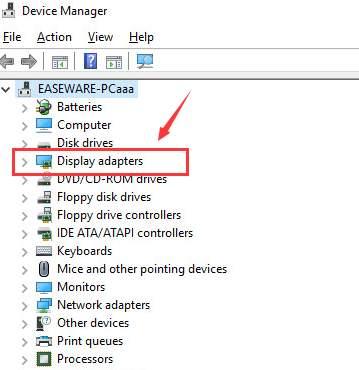
الخطوة 3: لتحديث برنامج التشغيل، انقر بزر الماوس الأيمن على برنامج تشغيل العرض الخاص بك واختر تحديث برنامج التشغيل من قائمة السياق. 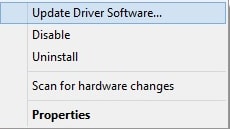
الخطوة 4: بعد ذلك، انقر فوق "البحث تلقائيًا عن برنامج التشغيل المحدث" للمتابعة. 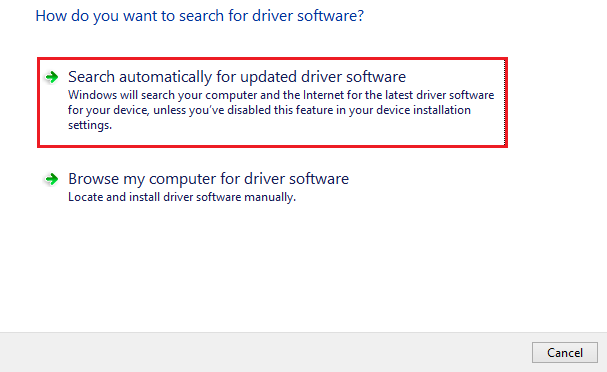
بعد ذلك، ستحتاج إلى التحلي بالصبر أثناء قيام Windows بالبحث عن أحدث إصدار لبرنامج التشغيل المتوفر لنظامك وتثبيته. بمجرد الانتهاء من كل شيء، أعد تشغيل جهازك لتطبيق التغييرات الأخيرة.
اقرأ أيضًا: كيفية تحديث برنامج تشغيل Intel HD Graphics
الطريقة الثالثة: استخدام Win Riser Driver Updater لتثبيت برنامج تشغيل OpenGL تلقائيًا (مستحسن)
حتى على صفحة التنزيل الرسمية لموقع OpenGL على الويب، كثيرًا ما يذكر المستخدمون أنه من الصعب تعقب برنامج تشغيل OpenGL المناسب. إذا كان الأمر كذلك، فلماذا لا تجرب أداة يمكنها تنزيل أحدث برنامج تشغيل تلقائيًا؟ Win Riser Driver Updater هو أفضل برنامج تحديث لبرنامج التشغيل يمكنك الوصول إليه حاليًا.
Win Riser هي أداة مساعدة تلقائية قد تساعدك في تحديث برامج تشغيل Windows، والتخلص من الملفات غير المرغوب فيها في النظام، وحذف جميع ملفات البرامج الضارة، وإصلاح جميع ملفات التسجيل الخاصة بك. الآن، قم بإلقاء نظرة على الخطوات أدناه لمعرفة كيفية تحديث برامج التشغيل القديمة باستخدام Win Riser Driver Updater .
الخطوة 1: أولاً، قم بتنزيل Win Riser Driver Updater من الزر الموجود أدناه.

الخطوة 2: بعد ذلك، قم بتشغيل الملف الذي تم تنزيله واتبع التعليمات التي تظهر على الشاشة لتثبيت البرنامج. بعد اكتمال التثبيت، قد تبدأ الأداة المساعدة على الفور من تلقاء نفسها وتقوم بإجراء فحص كامل لنظام الكمبيوتر الخاص بك.
الخطوة 3: بمجرد الانتهاء من المسح، تحقق من نتائج الفحص وانقر على خيار " إصلاح المشكلات الآن ". ومع ذلك، فإن المستخدمين الذين لديهم الإصدار المحترف هم الوحيدون الذين يمكنهم الوصول إلى هذه الميزة. يتمتع المستخدمون المجانيون بالقدرة على اختيار مجموعة متنوعة من الفئات ومعالجة المشكلات واحدة تلو الأخرى وليس كلها مرة واحدة. 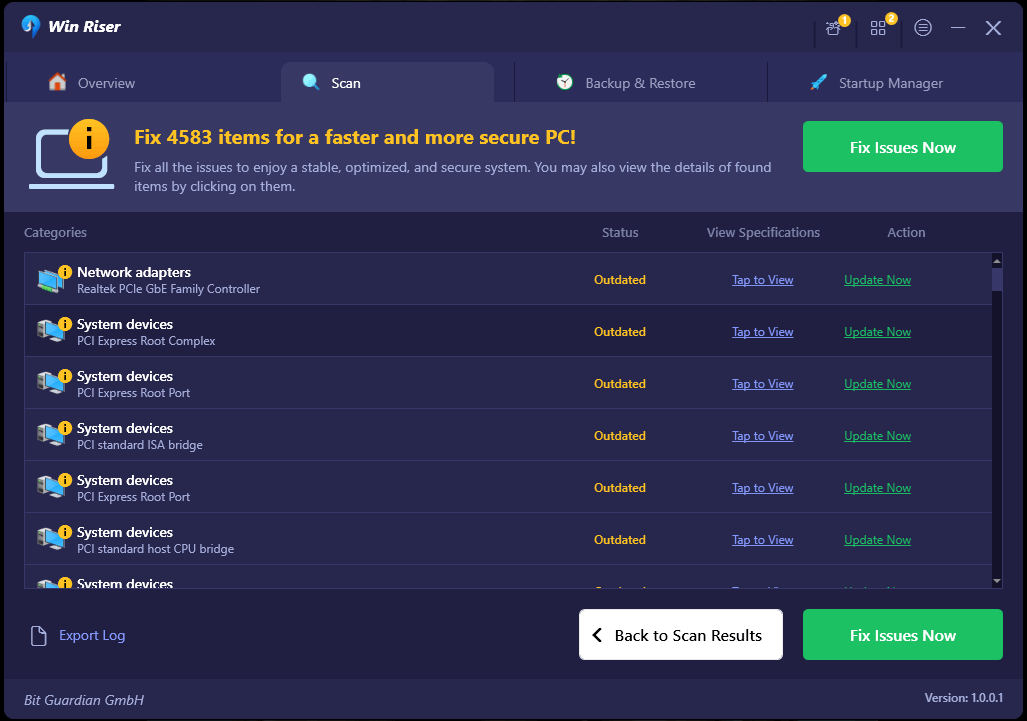
الخطوة 4: بعد إجراء كافة التعديلات اللازمة، سوف تحتاج إلى إعادة تشغيل جهاز الكمبيوتر الخاص بك.
اقرأ أيضًا: كيف أعرف برنامج تشغيل رسومات Intel الذي أملكه
كيفية تنزيل وتحديث برنامج تشغيل OpenGL على نظام التشغيل Windows 11، 10: موضح
من الجيد دائمًا تحديث برامج تشغيل بطاقة الرسومات الخاصة بك إذا كنت ترغب في الحصول على أفضل أداء ممكن لجهاز الكمبيوتر الشخصي الذي يعمل بنظام Windows ولعب أحدث الألعاب دون مواجهة أي أخطاء أو مشكلات أخرى. نظرًا لأن تحديث برامج تشغيل بطاقة الرسومات الخاصة بك قد يكون مهمة صعبة، فقد كتبنا هذه المقالة لمساعدتك في إجراء تحديث برنامج تشغيل OpenGL ببضع نقرات فقط. ما ورد أعلاه هو بعض من أفضل الطرق التي يمكنك استخدامها للعثور على أحدث إصدار من برامج تشغيل الرسومات وتثبيته على جهاز الكمبيوتر الذي يعمل بنظام Windows 10 و11.
نأمل أن تجد المقالة مفيدة ومفيدة. إذا كانت لديك أي أسئلة، فلا تتردد في ترك استفساراتك أو اقتراحاتك الإضافية في قسم التعليقات أدناه. لمزيد من المعلومات المتعلقة بالتكنولوجيا، اشترك في نشرتنا الإخبارية وتابعنا على وسائل التواصل الاجتماعي (Facebook أو Instagram أو Twitter أو Pinterest) حتى لا تفوت أبدًا أي تحديثات متعلقة بالتكنولوجيا.
